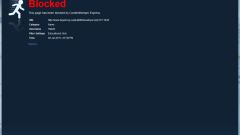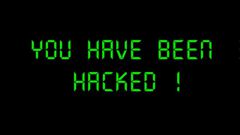Инструкция
1
Сетевой экран находится в любой операционной системе по умолчанию. Его значок можно найти в правом нижнем углу. Если же он там отсутствует, то включите его. Для этого зайдите в меню «Пуск», выберите вкладку «Панель управления» и найдите параметр «Брандмауэр Windows». В открывшемся окне должно быть указано действие «Включить».
2
Чтобы добавить исключения, перейдите во вкладку «Исключения». В открывшемся окне вы увидите список с возможностью ставить флажки для разрешения доступа к компьютеру. Для уточнения вариантов подключения зайдите во вкладку «Дополнительно» и поставьте галочку напротив необходимого параметра.
3
Для того чтобы добавить программы в исключение, запустите приложение, и перед вами всплывет окно безопасности, в котором выберите действие с приложением: «Блокировать», «Разблокировать» или же «Отложить выбор до следующего раза».
4
Воспользуйтесь альтернативным способом. Для этого зайдите во вкладку «Исключения» меню брандмауэра и выберите кнопку «Добавить программу». В открывшемся окне появится список программ по умолчанию. Если нужно добавить другое приложение – укажите путь к исполняемому файлу (.exe), после чего нажмите ОК.
5
Если требуется открыть порты, зайдите в меню «Исключения» и выберите кнопку «Добавить порт». Далее введите протокол с номером порта и краткое описание разрешения доступа к нему.
6
Для добавления IP-адресов в исключения щелкните по кнопке «Изменить область» и в появившемся окне отметьте необходимый параметр фильтрации адресов или же настройте «Особый список».
7
Также вы можете воспользоваться дополнительными возможностями. Например, параметр «Ведение журнала безопасности» позволяет отслеживать все действия, происходящие при включенной защите. При нажатии на кнопку «Параметры по умолчанию» все настройки будут сброшены на стандартные. Следуя указаниям, описанным выше, вы активируете дополнительную защиту вашего компьютера от нежданных покушений на информацию, находящуюся в нем.
Источники:
- Встроенный файрвол